如何给Win10电脑中设置显示上次登录用户名
今天给大家介绍一下如何给Win10电脑中设置显示上次登录用户名的具体操作步骤。
1. 首先打开电脑,进入桌面,在左下角的开始图标处,右键,在打开的菜单中,选择“运行”选项。
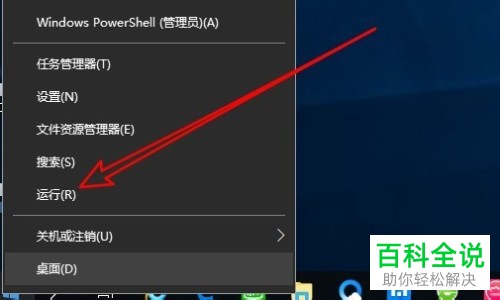
2. 在弹出的运行窗口中,输入命令gpedit.msc,点击确定或回车

3. 如图,在打开的本地组策略编辑器窗口中,依次点击左侧的“计算机配置/Windows设置/安全设置/本地策略/安全选项”。

4. 在右侧打开的页面,找到“交互式登录:不显示上次登录”的选项。

5. 右键,在打开的菜单中,选择属性选项。

6. 在弹出的属性窗口中,点选上“已禁用”选项,最后,点击底部的确定按钮即可完成操作。

以上就是如何给Win10电脑中设置显示上次登录用户名的具体操作步骤。
赞 (0)

